Come dare indicazioni vocali su iPhone

Scopri come impostare le indicazioni vocali su iPhone con questo guida dettagliata che esplora Apple Maps e Google Maps.
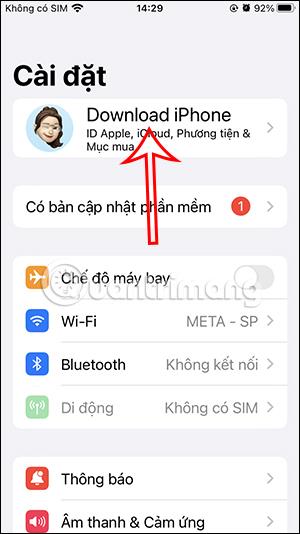
Anche all'interno di iCloud, esiste un'opzione avanzata di protezione dei dati quando alcune applicazioni dispongono di crittografia bidirezionale dei dati da parte di iCloud per garantire che i tipi di dati di iCloud vengano decrittografati solo su dispositivi attendibili. Quindi, anche se si verifica una perdita di dati nel cloud, le tue informazioni sono comunque protette. Pertanto, oltre ad attivare l'autenticazione a 2 livelli per iCloud , dovresti abilitare questa funzione secondo le istruzioni seguenti.
Istruzioni per abilitare la protezione avanzata dei dati di iCloud
Passo 1:
Innanzitutto, fai clic su Impostazioni sul tuo telefono e quindi fai clic su Account iCloud . Passa alla nuova interfaccia, in cui gli utenti fanno clic su iCloud per modificare.
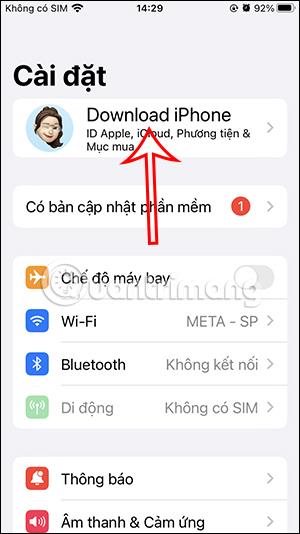
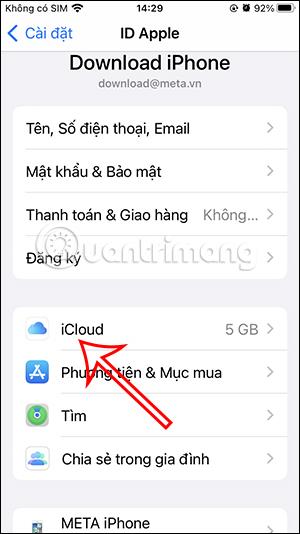
Passo 2:
Passa alla nuova interfaccia, fai clic su Protezione avanzata dei dati . Ora nell'interfaccia di configurazione, fai clic su Abilita protezione dati avanzata per utilizzare questa funzionalità.

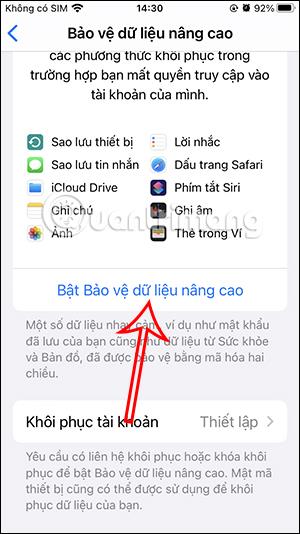
Passaggio 3:
iCloud imposterà un metodo di recupero nel caso in cui perdi l'accesso al tuo account iCloud. Seguiamo le istruzioni visualizzate sullo schermo.
Fare clic su Configura il recupero dell'account per farlo. Quindi, nella nuova interfaccia, fai clic su Aggiungi contatto di recupero .

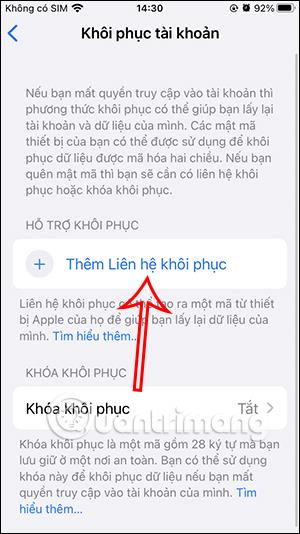
Passaggio 4:
Qui vedrai il contenuto per aggiungere un contatto per ripristinare il tuo account, fai clic su Aggiungi contatto per ripristinare . Visualizza l'interfaccia per aggiungere un account fidato per ripristinare l'account, fare clic sull'icona più per aggiungere un contatto fidato.
Questa volta verranno visualizzati i contatti sul telefono in modo che tu possa scegliere un contatto fidato da aggiungere all'elenco.
Le seguenti operazioni che si continuano a eseguire seguono le istruzioni visualizzate sullo schermo.
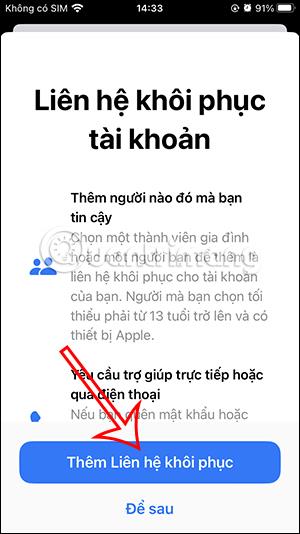
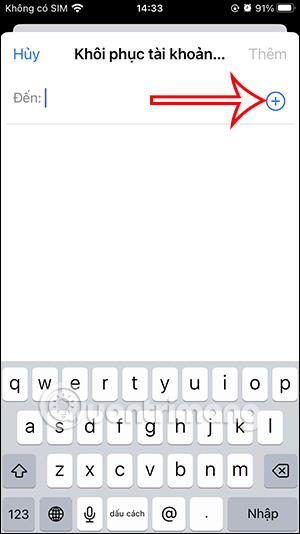
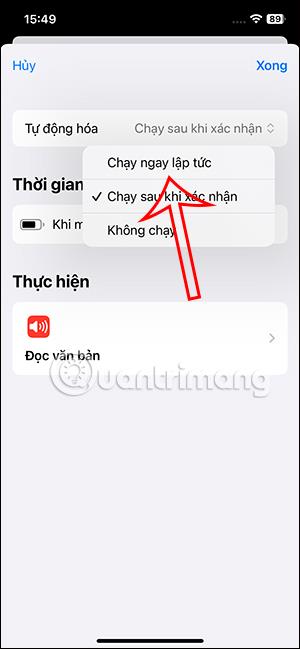
Scopri come impostare le indicazioni vocali su iPhone con questo guida dettagliata che esplora Apple Maps e Google Maps.
Scopri come cambiare la schermata di chiamata su iPhone con iOS 17, migliorando la tua esperienza di chiamata.
Scopri come associare il tuo iPhone a un computer Linux utilizzando KDE Connect, un
Scopri come utilizzare la modalità Picture-in-Picture in Microsoft Edge su iPhone e iPad per guardare video mentre navighi utilizzando PIP.
Scopri la posizione e l
Scopri come trovare e taggare le note sull’iPhone grazie alle nuove funzionalità di iOS 15. Utilizza i tag per gestire le tue note in modo scientifico e veloce.
Quando si esegue l'aggiornamento a iOS 16, l'app Mail su iOS 16 verrà aggiornata con la possibilità di richiamare le email quando inviate con un orario selezionabile.
iOS 16 offre molte funzionalità per personalizzare la schermata di blocco dell'iPhone. E l'immagine della schermata di blocco dell'iPhone ha anche la possibilità di ritagliare direttamente l'immagine, regolando l'area dell'immagine come preferisci.
Hai effettuato con successo il jailbreak del tuo iPhone? Congratulazioni, il passo più difficile è finito. Ora puoi iniziare a installare e utilizzare alcune modifiche per vivere il tuo iPhone come mai prima d'ora.
Per coloro che hanno familiarità con il pulsante Home delle versioni precedenti di iPhone, forse il passaggio a uno schermo edge-to-edge creerà un po' di confusione. Ecco come utilizzare il tuo iPhone senza pulsante Home.








